4 طرق لإيقاف صوت غالق الكاميرا في الهواتف الذكية
إذا كنت مصورًا للحيوانات ، فأنت تعلم أن أكثر شيء مطلوب لهذه العملية هو بيئة مريحة خالية من الإزعاج والكثير من الصبر. بسبب خطأ واحد ، يمكن أن تفقد الإطار. تستخدم كاميرا Android أو iPhone صوت مصراع مزيف بصوت عالٍ وقد يكون مزعجًا لبعض الأشخاص. لنفترض في اللحظة الأخيرة أن الحيوانات هربت بسبب الصوت الناتج عن الغالق. قد يدفع هذا أي شخص إلى الجنون حرفيًا ، لكن يمكننا اتخاذ إجراءات وقائية حتى لا نسمح بحدوث ذلك أبدًا.
لن يؤدي استخدام هذه الأساليب إلى التخلص من صوت الكاميرا المخزن فحسب ، بل سيؤدي أيضًا إلى التخلص من الكاميرا الموجودة في Snapchat أو WhatsApp أو Instagram أو التطبيقات الأخرى.
أفضل الطرق لإغلاق صوت مصراع الكاميرا للأبد
هناك العديد من الطرق لكتم صوت الغالق. تمنحك بعض التقنيات راحة دائمة من صوت الغالق بينما يكون للآخرين تأثيرات مؤقتة. هناك العديد من تطبيقات الطرف الثالث التي تساعدك لغرض وحيد هو إيقاف تشغيل صوت الكاميرا. سنناقش أكثر الطرق أصالة لحل هذه المشكلة من أجلك.
الطريقة الأولى: استخدام وحدة التحكم في الصوت (لنظام التشغيل Android)
- اضغط مع الاستمرار على زر التحكم في مستوى الصوت لخفض مستوى صوت الهاتف بالكامل حتى يتم كتم الصوت ويتحول إلى الوضع الصامت / الاهتزازات.
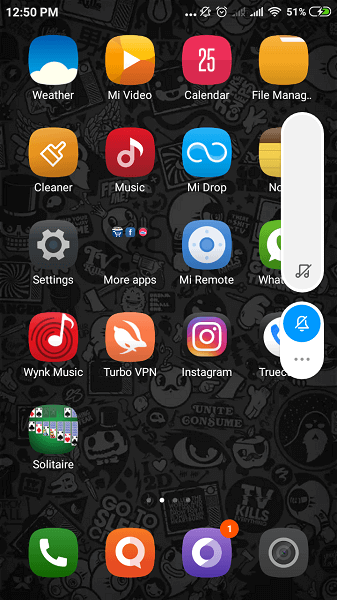
- الآن ، افتح تطبيق الكاميرا لتصوير إطار. ستلاحظ إزالة صوت الغالق.
هذه طريقة سريعة جدًا لإنشاء مصراع بدون صوت لتطبيق الكاميرا الافتراضي في الهواتف والأجهزة اللوحية التي تعمل بنظام Android. إنه سريع وسهل وهو ذو تأثير مؤقت. هذه الطريقة قابلة للتطبيق عندما تحتاج إلى إيقاف تشغيل الصوت لفترة من الوقت. سيؤدي إيقاف تشغيل وضع الاهتزاز / الصامت إلى تمكين صوت الغالق مرة أخرى.
اقرأ أيضا: قم بتسجيل ملف PDF على Android و iPhone
الطريقة 2: استخدم مفتاح كتم الصوت (لأجهزة iPhone)
- اقلب المفتاح الصامت / الرنين في iPhone لتشغيل الوضع الصامت ، حيث يتم وضعه في الجانب الأيسر من هاتفك ، فوق أزرار الصوت.
- اضغط على زر الغالق للنقر فوق صورة ، ويتم إيقاف تشغيل صوت الغالق ، بالإضافة إلى أصوات تطبيقات الطرف الثالث الأخرى أيضًا.
هذا هو نفس الإجراء الذي أجريناه مع هاتف Android من قبل. التأثيرات مؤقتة وسيؤدي قلب زر كتم الصوت لأعلى إلى تشغيل الأصوات مرة أخرى.
الطريقة الثالثة: تعطيل صوت الغالق من إعدادات الكاميرا (لنظام Android)
- افتح تطبيق الكاميرا في هاتف Android الذكي الخاص بك.
- انقر على الخيارات ثم حدد رمز الإعدادات.
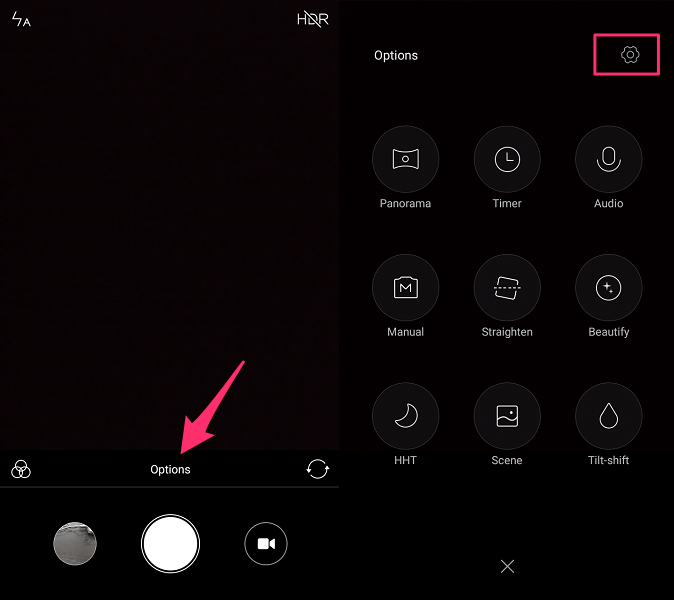
- بعد ذلك ، قم بالتبديل أصوات الكاميرا خيار إيقاف تشغيله.
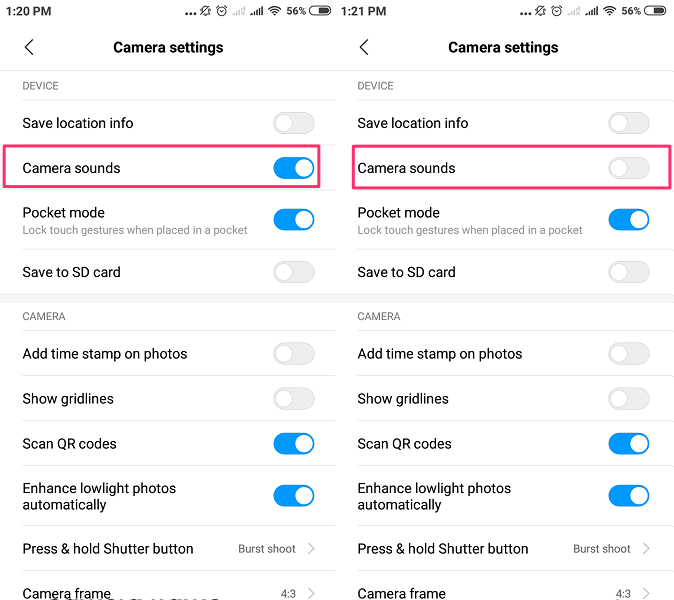
يعد خيار التعطيل من تطبيق الكاميرا نفسه إضافة جيدة جدًا لنظام التشغيل Android. يمكن للمستخدمين الذين لا يحبون الصوت ببساطة إيقاف تشغيله مرة واحدة ، وبالتالي لا ينزعجوا أبدًا. الأهم من ذلك أن هذه العملية تخرج صوت الغالق بالإضافة إلى الأصوات الأخرى مثل زمارة in اضغط للتركيز. مرة أخرى عن طريق تشغيل صوت الكاميرا سيعيد كل شيء إلى طبيعته. على الرغم من أن هذه السمة كانت متاحة فقط حتى الروبوت 7.0 نوغة. أحدث إصدار ، أي الروبوت 8.0 أوريو استبعدت الميزة من إعداداتها. وبالتالي لن تتمكن من العثور عليه في أحدث إصدارات Android.
الطريقة الرابعة: استخدام تطبيقات الطرف الثالث
تطبيق 1
- قم بتنزيل تطبيق VSCO من ملف المتجر or اللعب مخزن. بعد فتحه ، انتقل إلى التسجيل ، يمكنك استخدام معرف البريد الإلكتروني الخاص بك أو استخدام رقم هاتفك لإكمال العملية.
- حدد ‘استديو‘ثم اضغط على الة تصوير زر. سيبدأ هذا الكاميرا داخل التطبيق.
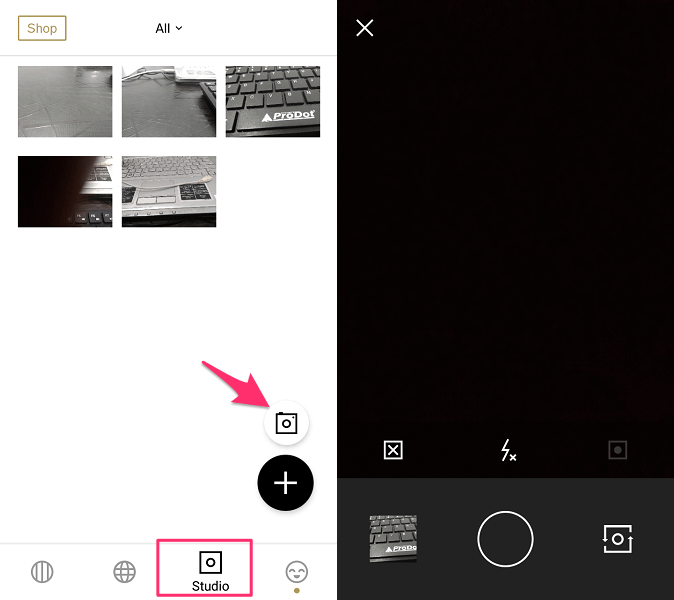
- اضغط على زر الغالق لالتقاط صورة في صمت.
هذا التطبيق هو تطبيق دفتر صور ، ويحتوي على تطبيق كاميرا مخصص ومحرر للصور بداخله. لا يحتوي تطبيق الكاميرا هذا على صوت مصراع افتراضيًا ، الواجهة نظيفة ولا توفر العديد من الخيارات للفلاتر ، HDR ، البانوراما وما إلى ذلك ، يمكنك استيراد الصور من الذاكرة إلى التطبيق واستخدام المحرر لتطبيق المرشحات والتباين والتعرض ، والتشبع ، وتوازن اللون الأبيض ، إلخ. يمنحك التطبيق نسخة تجريبية مجانية لمدة 7 أيام لاستخدامه لأنك ستحتاج لاحقًا إلى إجراء عملية شراء داخل التطبيق للاستفادة من الميزات. يتطلب VSCO نظام التشغيل iOS 11.0 لذا تأكد من حصولك عليه.
تطبيق 2
- قم بتنزيل تطبيق Mute Mode من ملف اللعب مخزن وأطلقها.
- تفعيل وضع كتم الصوت التلقائي، من خلال منح طلب الوصول من التطبيق.
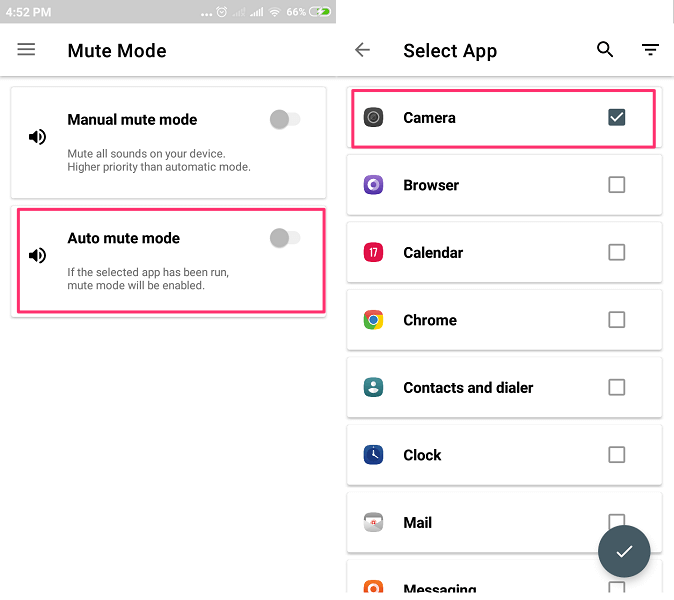
- انقر فوق علامة ‘+’ الموجودة أسفل وضع كتم الصوت التلقائي خيار لتحديد التطبيقات التي تريد كتمها.
- إختار ال الكاميرات والتصوير التطبيق من القائمة وانقر فوق علامة رمز أدناه للتأكيد.
الآن قم بتصغير التطبيق وابدأ الكاميرا للنقر فوق صورة. لن يكون هناك أي صوت.
هذا التطبيق متاح فقط لنظام Android ويعمل بشكل لائق. الواجهة نظيفة ويمكنك إضافة لا. من التطبيقات التي تريد كتمها. تبلغ مساحة تنزيل البيانات للتطبيق 3.1 ميغابايت فقط وتكون عملية الإعداد سهلة للغاية. يمكن أن يكون هذا التطبيق مفيدًا إذا كنت تريد إيقاف صوت الغالق في Pixel 2 أو أي جهاز آخر يدعم Android 8.0 أو أعلى.
اقرأ أيضا: تحقق من أجهزة الاستشعار وأجهزة الهواتف الذكية
في الختام
هذه الطرق مفيدة وتعمل بشكل جيد ، بخلاف هذه يمكنك أيضًا تجربتها باستخدام سماعات الأذن الخاصة بك. سيؤدي توصيل مقبس سماعة الأذن إلى إلغاء تنشيط السماعة وبالتالي لن يتعرض صوت الغالق ، على الرغم من أن هذا لا يعمل بشكل جيد مع جميع الأجهزة. تعمل الطرق المذكورة أعلاه مع تطبيقات الطرف الثالث أيضًا بشكل جيد. ملاحظة ، الطريقة الثالثة ، أي من تطبيق الكاميرا نفسه ، ستعمل فقط مع الإصدار 3 من Android أو إصدار أقدم.
أحدث المقالات